כיצד להציג תיקיית תמונות עם מבט מהיר ב-Mac OS X
מצגת לא מופעלת בתצוגת חלון. עם זאת, ניתן להשתמש בחיצי הניווט בחלק העליון של המסך כדי לעבור מתמונה לתמונה. ובכל זאת, חלק מהאפשרויות אינן זמינות אלא אם אתה במצב מסך מלא.
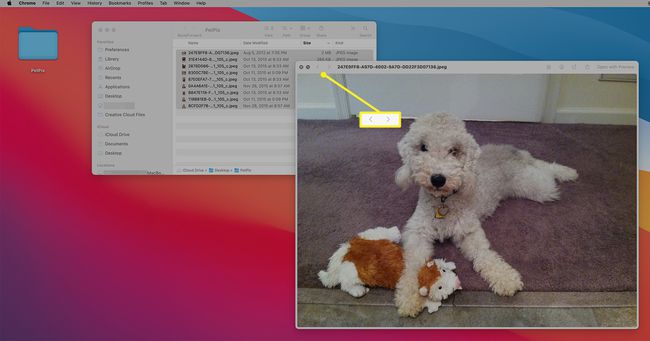
שימוש במבט מהיר
כאשר אתה משתמש לראשונה במבט מהיר, התמונות נפתחות במסך מלא כברירת מחדל, עם סרגל בקרה בתחתית כל אחת על רקע שחור. הם פועלים במצב מצגת שקופיות, ומאטים את המעבר מתמונה אחת לאחרת, אלא אם כן תבחרו הפעל/השהה שליטה בתחתית המסך כדי לעצור בתמונה.
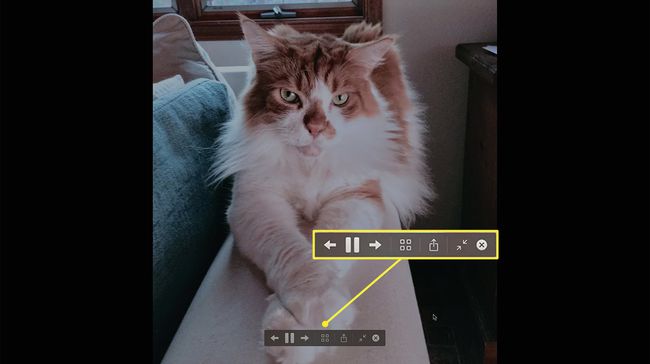
אתה יכול להשתמש ב חץ ימני בסרגל הבקרה או במקלדת כדי להתקדם בקבוצת התמונות או ב חץ שמאלי כדי לנוע אחורה, במצב הפעלה או השהייה.
גיליון אינדקס במבט מהיר
לא מעוניינים לסרוק לאט את התמונות באמצעות מצגת? בחר את גיליון אינדקס סמל (ארבע תיבות) בתחתית כל תמונה במבט מהיר כדי לראות מסך מלא של התמונות שנבחרו על רקע שחור.
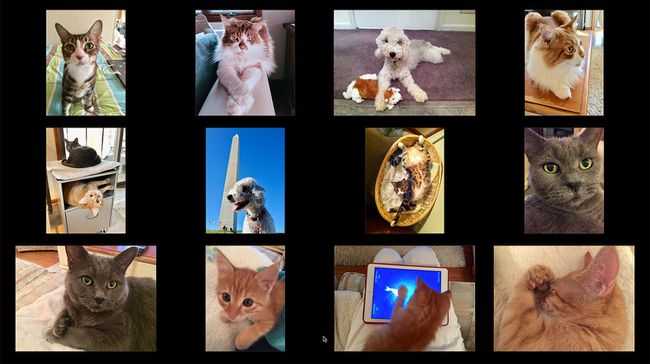
הקש על תמונה כלשהי בתצוגת אינדקס כדי לעבור אליה במבט מהיר.
שיתוף מתוך מבט מהיר
כאשר אתה מוצא את התמונה שאתה מחפש, לחץ על שיתוף סמל בתחתית התמונה.
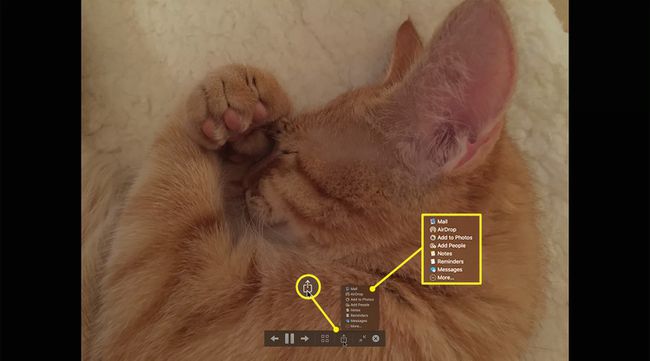
אתה יכול לשלוח את התמונה למייל, AirDrop אותו למכשיר קרוב, או הוסף אותו לאפליקציית התמונות, הערה, תזכורת או הודעה.
כדי לצאת מהתצוגה המהירה, לחץ על יציאה במקלדת או לחץ סגור בסרגל בקרת התמונה.
דרך נוספת לפתוח Quick Look היא לבחור את תוכן התיקיה וללחוץ קוֹבֶץ > מבט מהיר בשורת התפריטים של Mac או הקש פקודה+י על המקלדת.
מעבר לתמונות
מראה מהיר לא עובד רק עם תמונות. ניתן להשתמש בו עם תיקייה המכילה מסמכים ומדיה אחרת כגון וידאו. זכור לפתוח את התיקיה ולבחור את הקבצים שבתוכה לפני הלחיצה אוֹפְּצִיָה+מקש רווח.
הירשם לניוזלטר שלנו וקבל את הסיפורים המובילים של הטכנולוגיה תוך 30 שניות.
אתה בפנים! תודה על ההרשמה.
ארעה שגיאה. בבקשה נסה שוב.
